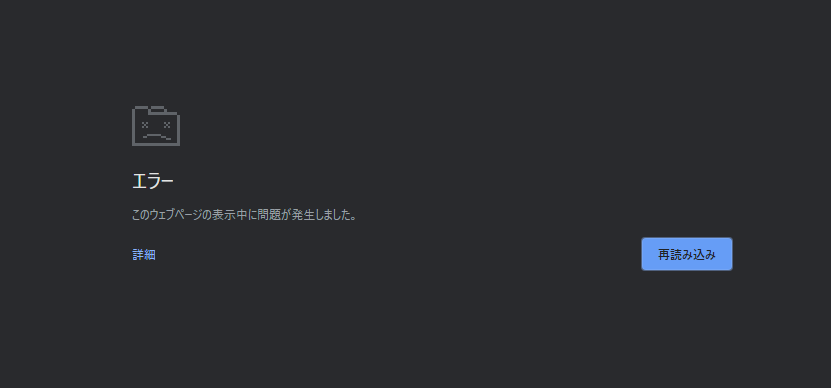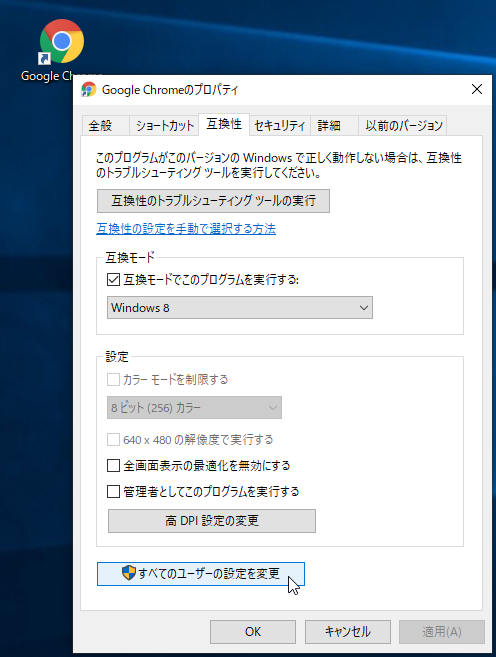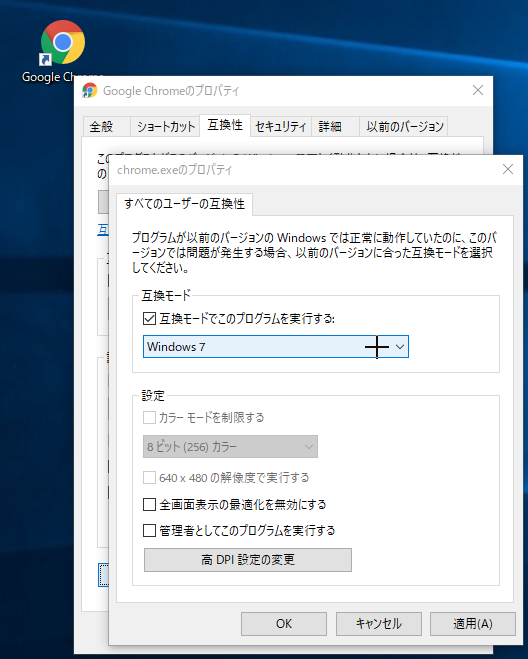自身の備忘を兼ねて記載を行っています。
「とりあえず動いた」程度のソースなどもございますので参考程度にブラシアップ頂けると幸いです。
また、誤りやもっとよいコーディングやきれいな書き方があるなどご指摘頂けるととてもうれしいです。
今回のお題
現在、特定の環境にてGoogle Chromeがクラッシュする事象が発生している。
それによりFirefoxへ移行したユーザーも後を絶たないようだが、Chromeラブのユーザーの為に
暫定的な対応についてまとめたいと思う。
発生している事象
事象が発生した当方の環境
| ソフトウェア | バージョン |
|---|---|
| Symantec Endpoint Protection | 12.1.6 Build7369 |
| Google Chrome | 78.0.3904.70 (Official Build) (64 ビット) |
| Windows 10 Pro | バージョン 1809 OSビルド 17763.805 |
暫定対応
レンダラーのコード整合性無効化
Google Chromeのショートカットに下記引数を追加することにより一応起動が可能
--disable-features=RendererCodeIntegrity
-
ショートカットタブのリンク先に入力されているパスの後に
--disable-features=RendererCodeIntegrityを追記する
※ 追記する際、半角スペースを忘れないように
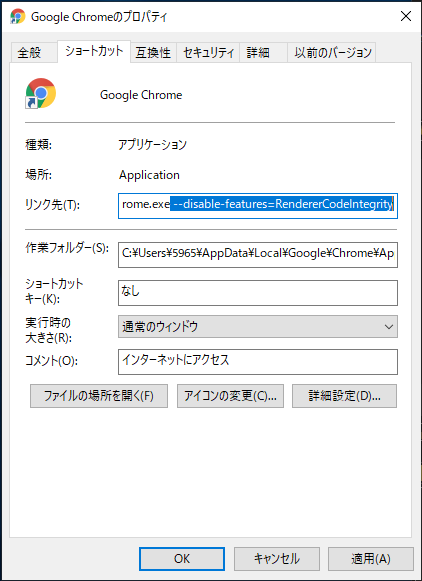
-
追記後
OKをクリックし、そのショートカットから起動すればブラウジングが可能になる
※ すべてのGoogle Chromeを閉じてから起動を行うこと(プロセスが一つでも上がっていると適用されない)
互換性モードにて起動
Google Chromeの起動を互換モードにて実行することにより一応起動が可能
※ただし、すべてのショートカット、Google Chrome本体すべてが変更される為、注意
ただこれだけだと、Chromeを一度起動した後、閉じると基に戻ってしまう(当方の環境だけ?)
その為、次回起動時も設定を引き継ぐには下記のようにするとよかった。
※ 但し、管理者権限が必要であり、PCを共有している場合は、他のログインユーザーにも設定が反映される為、注意
-
OKをクリックし、Google Chromeを起動すればブラウジングが可能になる
レジストリの変更(2019.10.29追記)
下記パスのレジストリ値を変更または追記(当方、未検証)
| キー | HKLM\Software\Policies\Google\Chrome |
| 名前 | RendererCodeIntegrityEnabled |
| タイプ | DWORD(32ビット) |
| 値 | 0 |
Symantec Endpoint Protectionのアプリケーション制御例外(2019.10.29追記)
下記手順でスキャンからファイルを除外する(当方、未検証)
- SEPM コンソールにログイン後、[ポリシー]をクリックし、[例外]をクリックします。
- [例外ポリシー]ページで、[例外]をクリックします。
- [例外]で、[追加]、[Windows の例外]、[ファイル]の順にクリックします。
- [プレフィックス変数]ドロップダウンボックスで、共通のフォルダを選択します。
- 絶対パスとファイル名を入力する場合には[なし]を選択します。
- プレフィックスを選択するときは、例外を異なる Windows オペレーティングシステムで使うことができます。
- [ファイル]テキストボックスに、ファイル名を入力します。
- プレフィックス変数を選択する場合、パス名はプレフィックスに関連したものにします。[なし]を選択した場合は、絶対パス名を入力します。
- [このファイルを除外するスキャンの種類を指定します]で、スキャンの種類[アプリケーション制御]を選択します。
- [OK]をクリックします。
原因
どうもSymantec Endpoint Protectionのバージョンが古いバージョン(14.2.xx以下)だと発生するようだ。
Symantec Endpoint Protectionのバージョンアップを行うことにより事象が解決するようなのだが、
会社の業務用PCの為、バージョンアップが厳しいのでしばらくはこの方法で利用を続けるしかないようだ。
2019.10.29追記
Symantecの当該ページを教えて頂いたため、見てみたところChromeだけではなくEdgeの特定のバージョンでも類似の事象が発生しているようだ。
また、当事象についてはWindows10以外にも多くのWindows機にて発生していたようだ。
参照元
https://support.google.com/chrome/thread/17478699?hl=ja
2019.10.29追記
(sugartarou様にご教授頂きました。ありがとうございます。)
https://support.symantec.com/jp/ja/article.tech256047.html